Можно ли будет перепрошить айфон 4s
Содержание статьи
Как перепрошить iPhone 4S
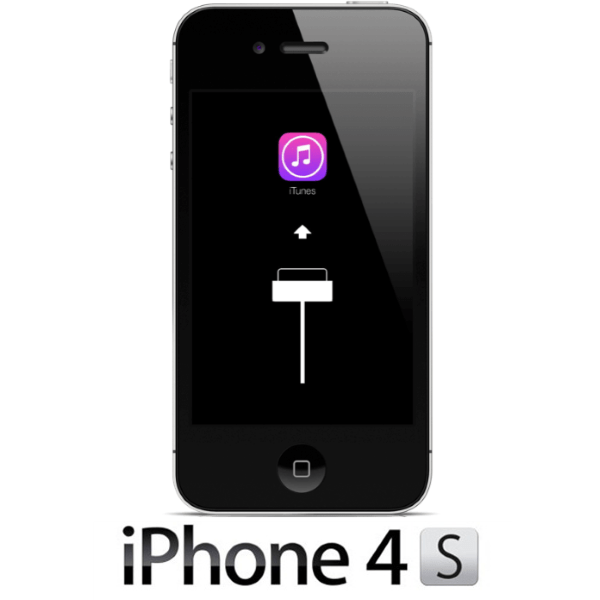
Любое программное обеспечение, включая операционную систему iOS, которая управляет мобильными девайсами Apple, вследствие влияния различных факторов, да и просто с течением времени, требует обслуживания для своей бесперебойной работы. Наиболее кардинальным и эффективным методом устранения накопившихся за время эксплуатации проблем с iOS является переустановка этой операционной системы. Предлагаемый вашему вниманию материал содержит инструкции, следуя которым можно самостоятельно перепрошить модель iPhone 4S.
Манипуляции с операционной системой iPhone осуществляются задокументированными Apple методами, и в целом вероятность возникновения каких-либо проблем с девайсом в процессе прошивки и по ее завершению крайне мала, но при этом не забывайте:
Вмешательство в работу системного ПО iPhone производится его владельцем на собственный страх и риск! Кроме пользователя, никто не несет ответственности за негативные результаты выполнения нижепредложенных инструкций!
Подготовка к прошивке
Стоит отметить, что разработчики программного обеспечения из Apple сделали все возможное, чтобы даже такой серьезный процесс, как переустановка iOS на iPhone, прошел без сложностей для пользователя, но от последнего все же требуется правильный подход к обеспечению процедуры. Первый этап на пути к успешной перепрошивке — подготовка смартфона и всего необходимого.

Шаг 1: Инсталляция iTunes
Большинство операций с компьютера в отношении iPhone 4S, включая перепрошивку, осуществляют с помощью фирменного многофункционального приложения, известного практически каждому владельцу продукции Apple, — iTunes. Фактически это единственное официальное средство для Windows, позволяющее провести переустановку iOS на рассматриваемом смартфоне. Установите программу, скачав дистрибутив по ссылке из статьи-обзора на нашем сайте.
Скачать iTunes
Если с айТюнс приходится сталкиваться впервые, рекомендуем ознакомиться с материалом по ссылке ниже и, хотя бы поверхностно, изучить функции приложения.

Подробнее: Как пользоваться приложением iTunes
Если iTunes уже установлено на компьютере, проверьте наличие обновлений и актуализируйте версию приложения при такой возможности.
Читайте также: Как обновить iTunes на компьютере
Шаг 2: Создание бэкапа
Методы проведения прошивки iPhone 4S предполагают в процессе своего выполнения удаление данных из памяти девайса, поэтому прежде чем приступать к процедуре, необходимо позаботиться о сохранности пользовательской информации — после переустановки iOS данные придется восстанавливать. Резервное копирование не вызовет затруднений, если прибегнуть к одному из инструментов, предлагаемых для этой цели разработчиками из Apple.
Подробнее: Как создать резервную копию iPhone, iPod или iPad
Шаг 3: Обновление iOS
Немаловажным фактором, обеспечивающим должный уровень производительности устройств от Apple, является версия ОС, которая управляет каждым из них. Отметим, что для получения на iPhone 4S последней сборки iOS доступной для этой модели, совсем необязательно переустанавливать операционную систему. В большинстве случаев для актуализации системного ПО достаточно воспользоваться инструментарием, которым оснащен сам девайс или соответствующей функцией iTunes. Рекомендации по проведению процедуры обновления ОС от Apple можно найти в статье на нашем сайте.

Подробнее: Как обновить iOS на iPhone через iTunes и «по воздуху»
Помимо установки максимально возможной для iPhone 4S версии iOS, часто повысить уровень функциональности и работоспособности смартфона позволяет обновление инсталлированных в нем приложений, включая те, что, что работают некорректно.
Читайте также: Как установить обновления приложений на iPhone: с помощью iTunes и самого устройства
Шаг 4: Скачивание прошивки
Поскольку выход новых версий мобильной операционки Apple для модели iPhone 4S официально прекращен, а откат на старые сборки практически неосуществим, у пользователей, решивших перепрошить свой девайс, остается единственный вариант — инсталлировать iOS 9.3.5.
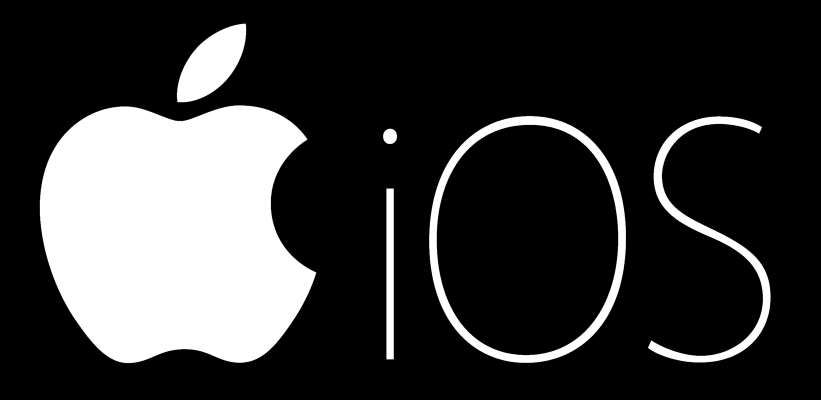
Пакет, содержащий компоненты айОС для инсталляции в айФон через iTunes, можно получить, идя одним из двух путей.
- Если когда-либо производилось обновление операционной системы смартфона через iTunes, то прошивка (файл *.ipsw) уже была скачана приложением и сохранена на диске ПК. Прежде чем загружать файл с интернета, рекомендуем ознакомиться с материалом по ссылке ниже и проверить специальный каталог, — возможно там обнаружится нужный образ, который можно переместить/скопировать в другое место для долгосрочного хранения и использования в дальнейшем.
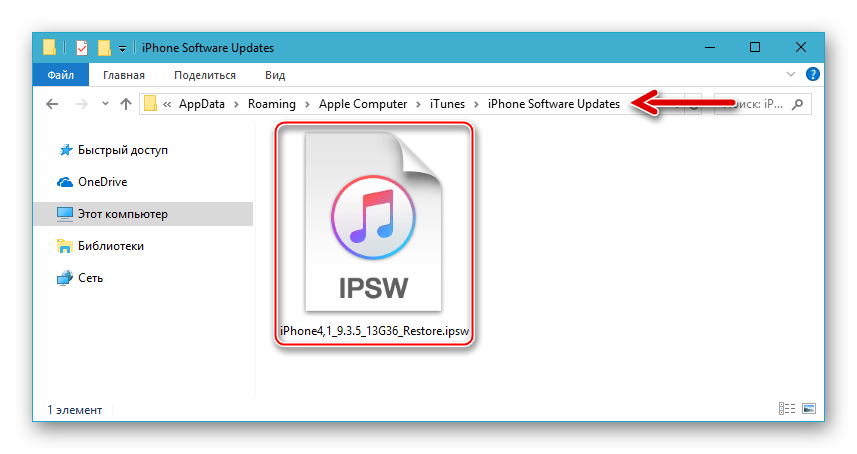
Подробнее: Где iTunes хранит загруженные прошивки
- Если айТюнс для скачивания системного ПО айФона 4С не применялся, прошивку нужно загрузить из интернета. IPSW-файл iOS 9.3.5 можно получить, перейдя по следующей ссылке:
Скачать прошивку iOS 9.3.5 для iPhone 4S (A1387, A1431)
Как перепрошить Айфон 4S
Два метода проведения переустановки iOS на iPhone 4S, предложенные ниже, подразумевают выполнение очень похожих инструкций. При этом процессы прошивки проистекают по-разному и включают в себя разный набор манипуляций, осуществляемых софтом iTunes. В качестве рекомендации предлагаем перепрошить аппарат сначала первым способом, а если он окажется невыполнимым или неэффективным, использовать второй.

Способ 1: Режим Recovery
Для выхода из ситуаций, когда ОС iPhone 4S утратила свою работоспособность, то есть девайс не запускается, демонстрирует бесконечную перезагрузку и т.п., производитель предусмотрел возможность переустановки iOS в особом режиме восстановления — Recovery Mode.

- Запустите iTunes, подсоедините к компьютеру кабель, предназначенный для сопряжения c iPhone 4S.
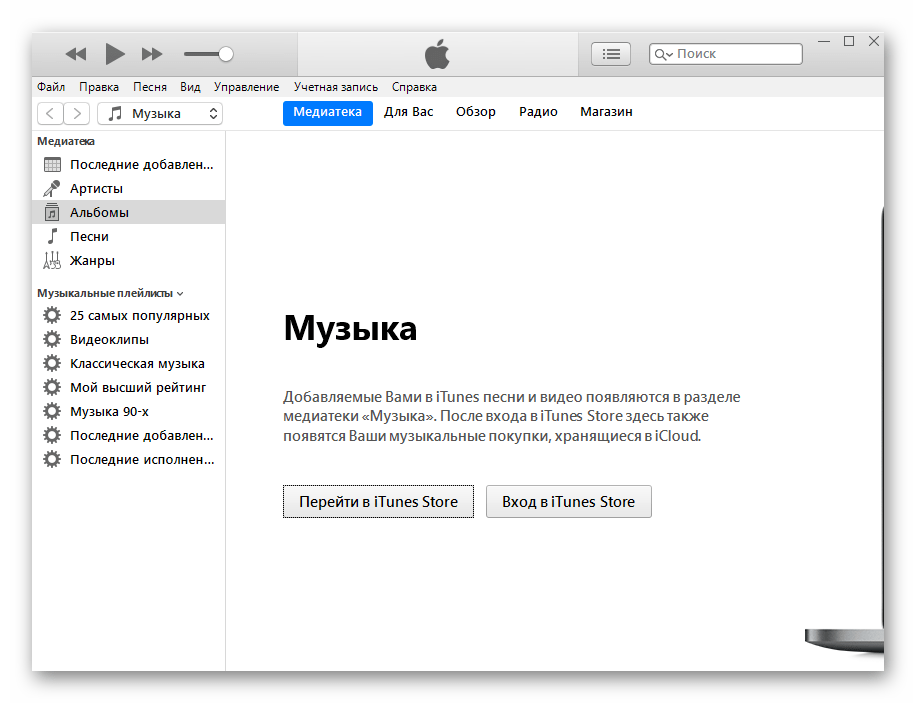
- Выключите смартфон и подождите около 30 секунд. Затем нажмите кнопку «Home» девайса, и, удерживая ее, подключите кабель, соединенный с ПК. При успешном переключении в режим восстановления экран айФона демонстрирует следующее:

- Дождитесь, пока iTunes «увидит» аппарат. Об этом подскажет появление окна, содержащего предложение «Обновить» или «Восстановить» iPhone. Здесь нажмите кнопку «Отменить».
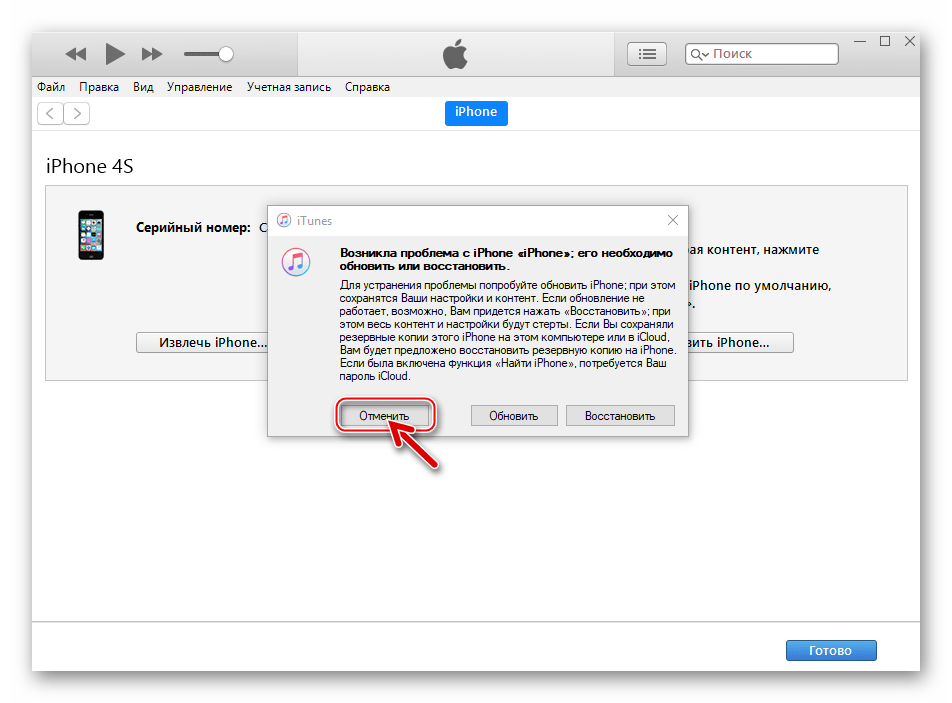
- На клавиатуре нажмите и удерживайте клавишу «Shift», затем кликните по кнопке «Восстановить iPhone…» в окне iTunes.
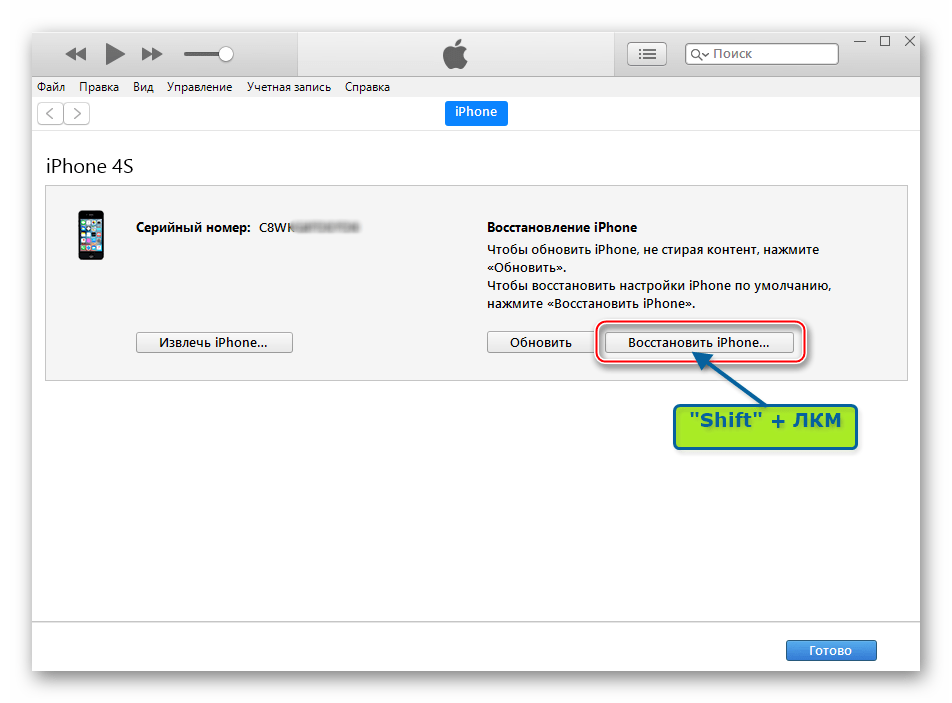
- В результате выполнения предыдущего пункта открывается окно выбора файла. Перейдите по пути, где хранится файл «*.ipsw», выделите его и кликните «Открыть».
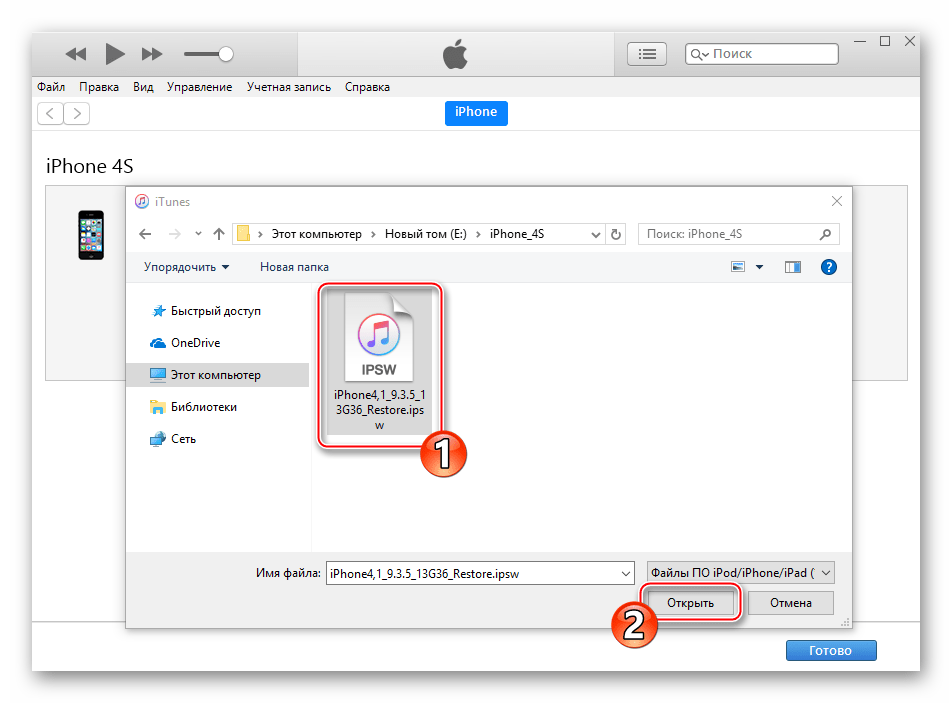
- При поступлении сообщения о том, что приложение готово провести процедуру перепрошивки, нажмите «Восстановить» в его окошке.
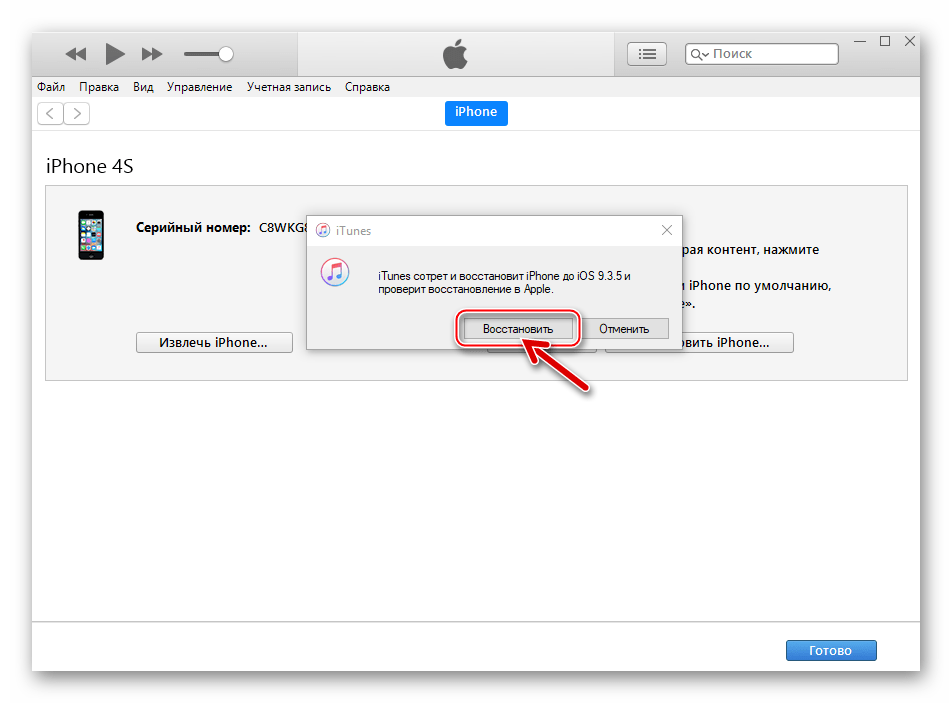
- Все дальнейшие операции, подразумевающие в результате своего выполнения переустановку iOS на iPhone 4S, осуществляются софтом в автоматическом режиме.
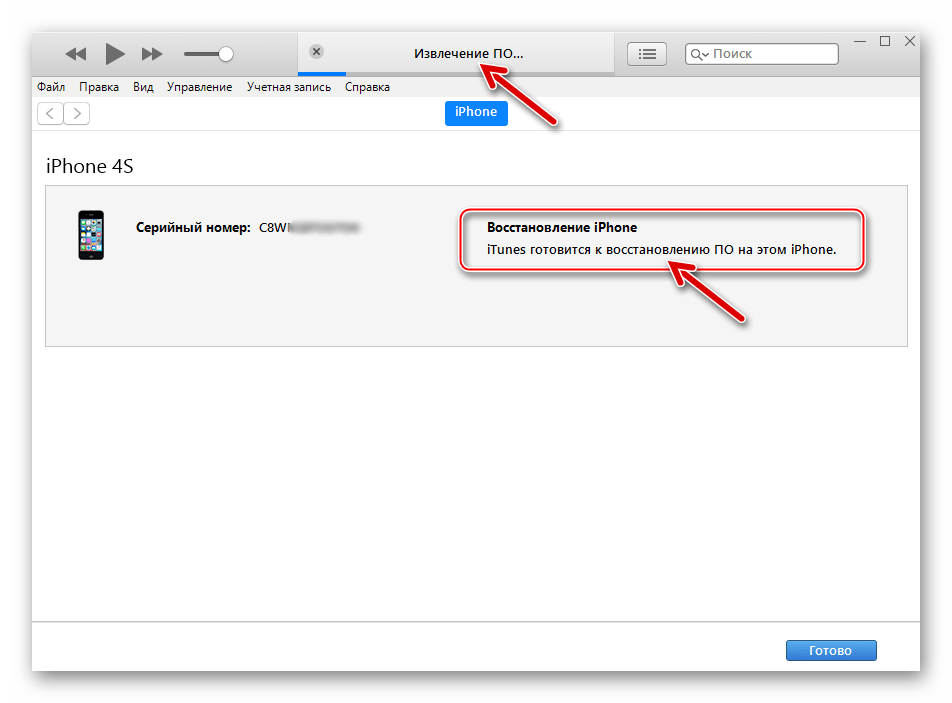
- Ни в коем случае не прерывайте процесс! Можно ожидать завершения переустановки iOS и наблюдать за появляющимся в окне айТюнс уведомлениями о ходе процедуры, а также заполняющимся статус-баром.
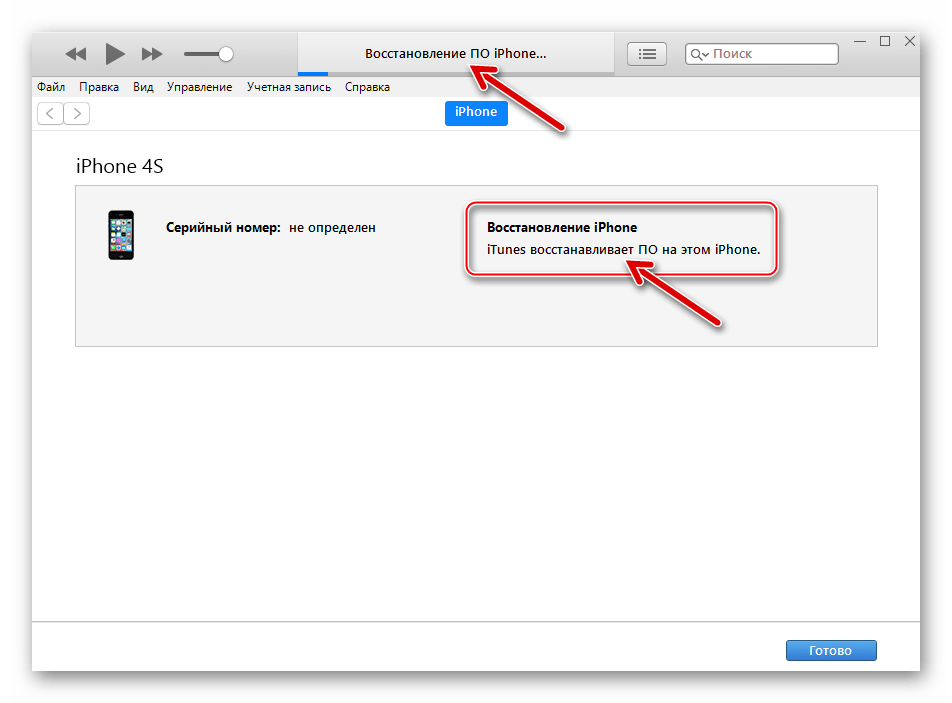
- По завершении манипуляций, iTunes на короткое время выдаст сообщение о том, что девайс перезагружается.
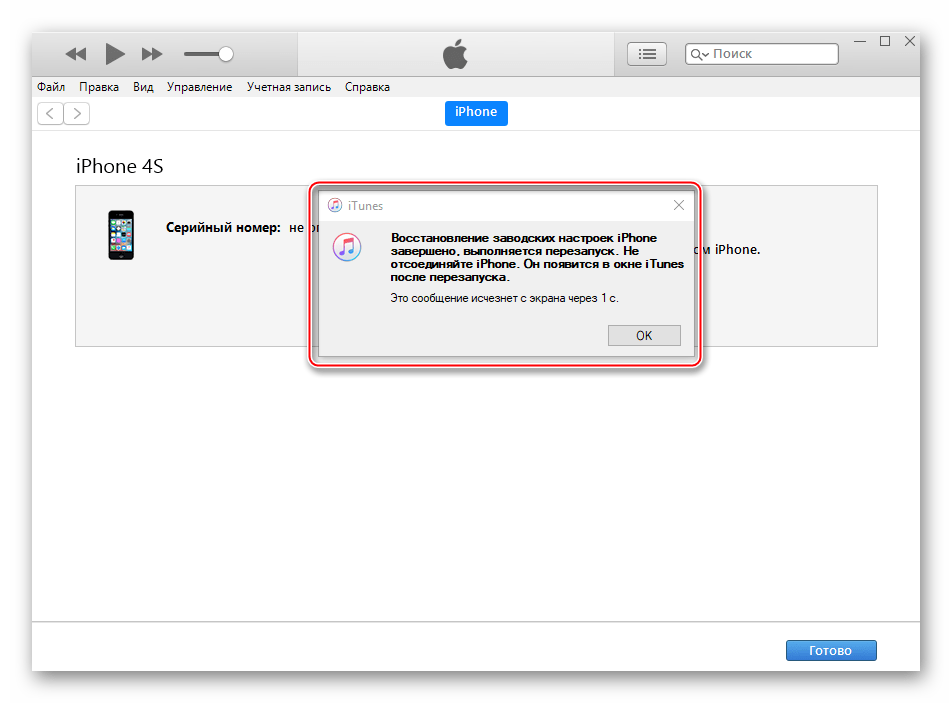
- Отключите девайс от ПК и немного подождите запуска переустановленной iOS. При этом экран iPhone 4S продолжает демонстрировать загрузочный логотип Apple.
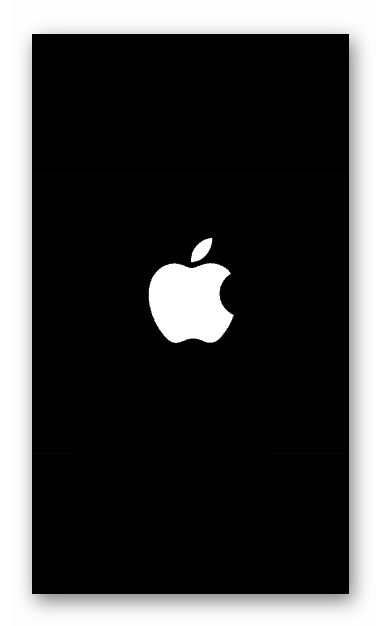
- На этом переустановка мобильной операционной системы считается завершенной. До получения возможности полноценно использовать девайс осталось лишь провести определение основных параметров мобильной операционной системы и восстановить пользовательскую информацию.
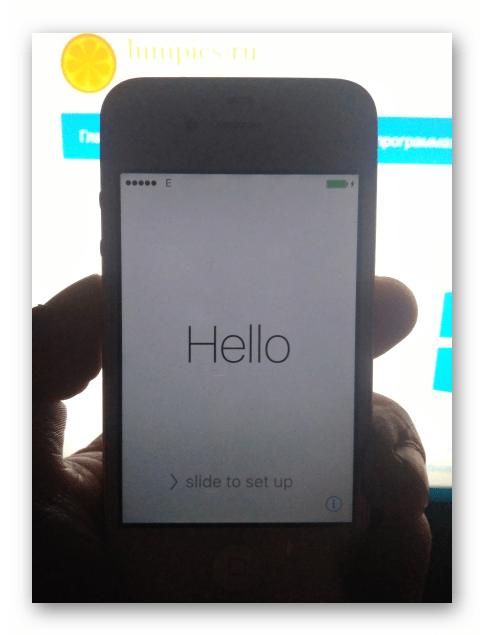
Способ 2: DFU
Более кардинальным методом прошивки iPhone 4S в сравнении с вышеописанным, является проведение операции в режиме Device Firmware Up Mode (DFU). Можно сказать, что только в ДФУ-режиме возможно переустановить iOS полностью. В результате выполнения следующей инструкции будет перезаписан загрузчик смартфона, переразмечена память, перезаписаны все системные разделы хранилища. Все это позволяет устранить даже серьезные сбои, в результате проявления которых становится невозможным нормальный запуск айОС. Помимо восстановления iPhone 4S, операционная система которых потерпела крах, нижепредложенные рекомендации являются действенным решением вопроса перепрошивки девайсов на которых установлен Jailbreak.

- Запустите iTunes и подключите iPhone 4S кабелем к ПК.
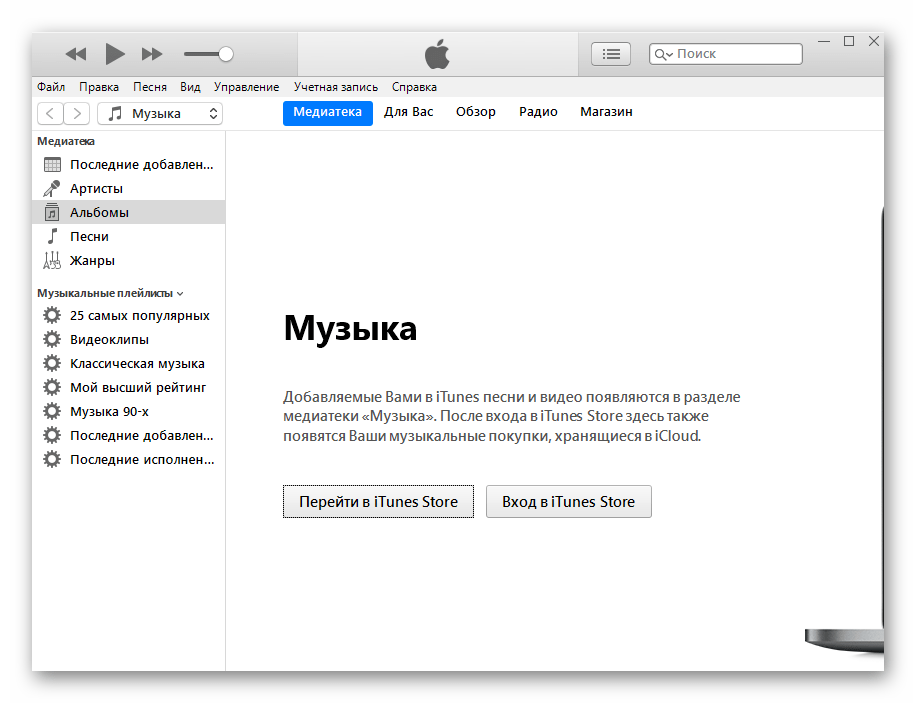
- Выключите мобильный девайс и переведите его в состояние DFU. Для этого нужно последовательно выполнить следующее:
- Нажмите кнопки «Home» и «Power» и удерживайте их 10 секунд;
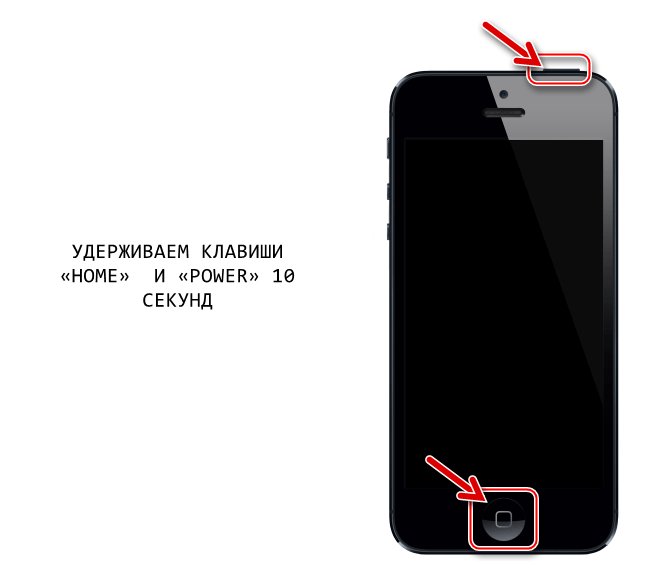
- Далее отпустите «Power», а клавишу «Home» продолжайте удерживать еще 15 секунд.

Понять, что нужный результат достигнут, можно по появлению от iTunes уведомления «iTunes обнаружила iPhone в режиме восстановления». Закройте это окошко, кликнув «OK». Экран айФона при этом остается темным.
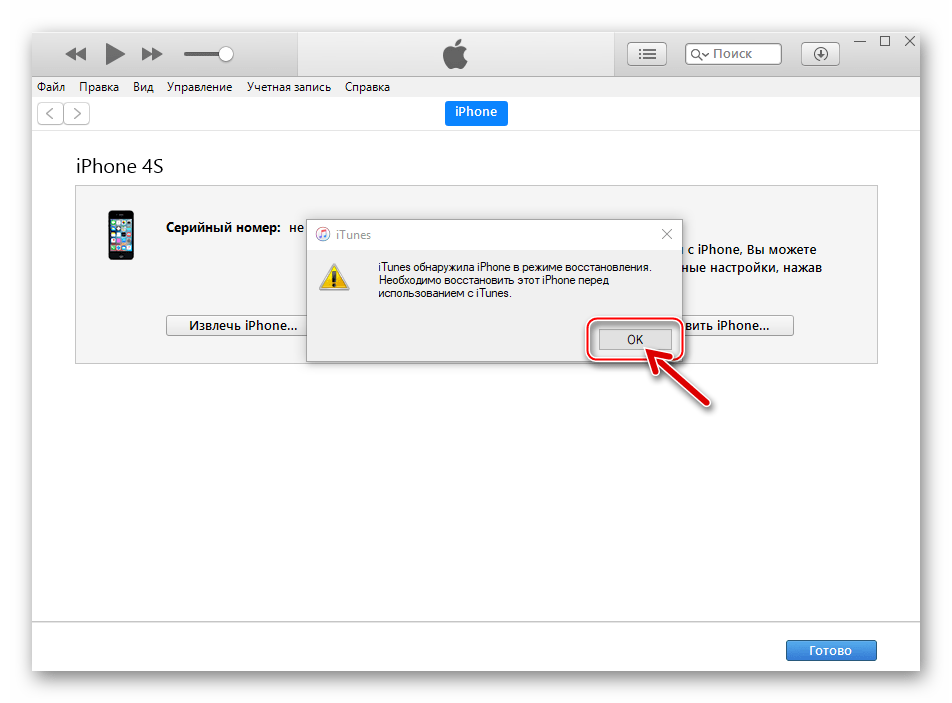
- Далее кликните по кнопке «Восстановить iPhone», удерживая нажатой клавишу «Shift» на клавиатуре. Укажите путь к файлу прошивки.
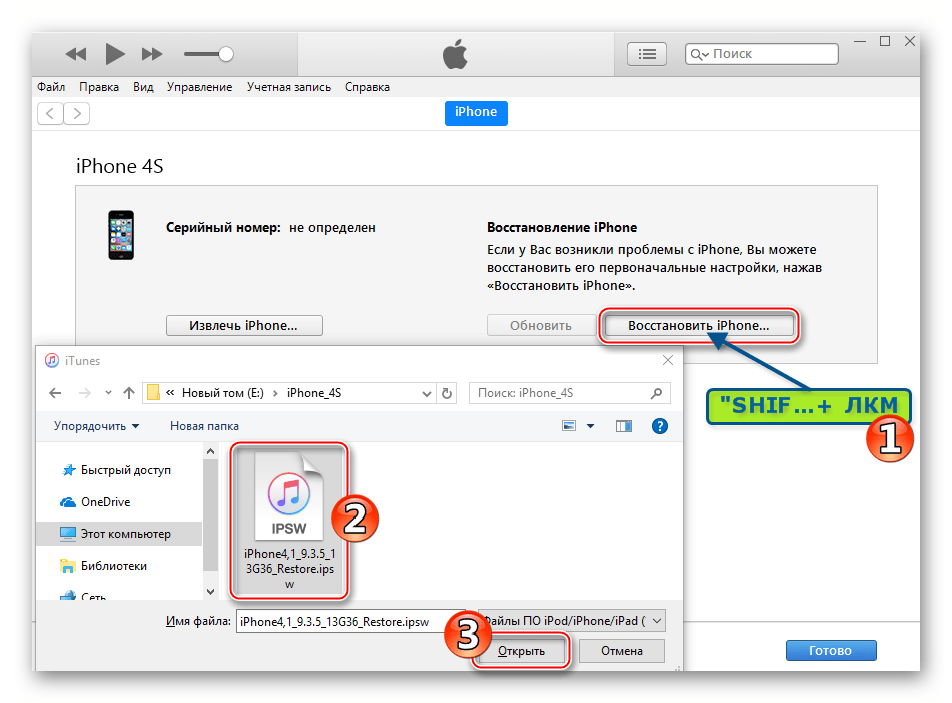
- Подтвердите намерение перезаписать память девайса кликом по кнопке «Восстановить» в окошке-запросе.
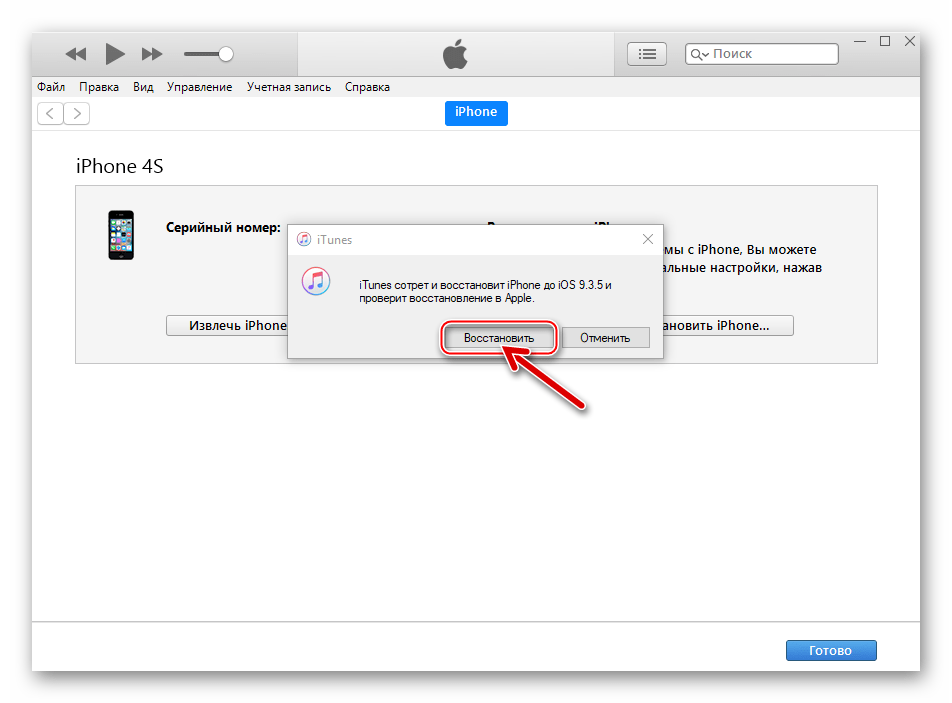
- Ожидайте, пока софт проведет все необходимые действия, наблюдая за индикаторами выполнения, демонстрируемыми на экране айФона
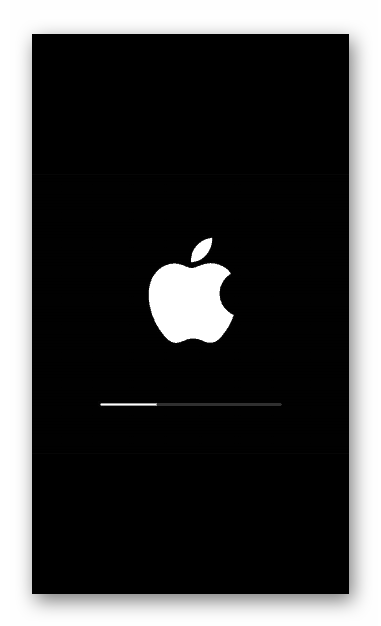
и в окне айТюнс.
- По завершении манипуляций телефон автоматически перезагрузится и предложит выбрать основные настройки iOS. После появления приветственного экрана, прошивка девайса считается завершенной.

Заключение
Как видите, создатели iPhone 4S максимально упростили процедуру, предполагающую осуществление перепрошивки аппарата пользователем. Несмотря на масштабность рассмотренного в статье процесса, для его реализации не требуется глубоких знаний о функционировании программно-аппаратной части смартфона, — переустановка его ОС осуществляется фирменным софтом от Apple практически без вмешательства пользователя.
Мы рады, что смогли помочь Вам в решении проблемы.
Опишите, что у вас не получилось. Наши специалисты постараются ответить максимально быстро.
Помогла ли вам эта статья?
ДА НЕТ
Источник
Прошивка iPhone. 100% способ разблокировать любое Apple устройство. +[Видео]
Приветствую всех читателей компьютерного блога compblog.ru! На днях ко мне обратился мой знакомый, с просьбой разблокировать iPhone 5s. По его словам, он, находясь в нетрезвом состоянии, поставил на телефоне пароль (от своей девушки), а на утро не смог его вспомнить. После нескольких неудачных попыток ввода пароля, iPhone автоматически заблокировался.
При включении на экране загоралась надпись «iPhone отключен! Подключитесь к iTunes.» При подключении к компьютеру проблема не решалась — всё равно требовался пароль.
В этой статье я расскажу, как разблокировать любое устройство Apple — iPhone 4, 4s, 5s, 5, 6, 6s, 7, iPad и др. Снимать блокировку мы будем путём прошивки, т.е. полного сброса телефона до «заводского» состояния. Прошивка айфона — процедура только с виду сложная, а на деле — довольно простая, так что не спешите нести свой телефон в сервис, а сначала попробуйте сделать всё самостоятельно.
В каких случаях поможет прошивка iPhone?
Прошивка поможет решить любые программные проблемы с вашим телефоном. По сути, мы сделаем полный сброс iPhone до заводского состояния, как если бы мы его только что купили. Сразу предупрежу, нам понадобится доступ в интернет.
Я разблокировал iPhone 5, модель а1429, но способ прошивки универсален, и будет работать для всех устройств Apple — iPhone 4,5,6,7, а также iPad.
Чаще всего, эту статью читают люди, которые забыли пароль на свой телефон. В таких случаях, iPhone/iPad выдаёт сообщения типа: «iPhone отключен. Подключитесь к iTunes» или «Повторите через 24 000 000 мин«.

Однако, Вы можете попробовать прошить телефон при любых неполадках с вашим айфоном. К примеру, если ваш iPhone глючит, перезагружается, либо не загружается и не включается вовсе — перепрошивка iPhone может Вам помочь!
Alarm! При использовании данного метода вся информация на вашем устройстве Apple будет стёрта. Будьте внимательны, и, если надеетесь ещё вспомнить пароль — поищите другие способы разблокировки.
Все ниже описанные действия вы делаете на ваш страх и риск, и ответственность за испорченный телефон я не несу. К счастью, процедура стандартная, придумана самим Apple, так что вперёд! ????
 Сразу огорчу тех, чей айфон привязан к iCloud.
Сразу огорчу тех, чей айфон привязан к iCloud.
Если к этому iCloud`у нет доступа — этот метод вам всё равно не поможет. После прошивки телефон начнёт просить пароль от iКлауда. В этом случае можно восстановить доступ к телефону, только имея оригинальную коробку от этого телефона, а также кассовый чек на него. Всё это нужно будет отправлять в Apple, они проверят информацию и восстановят вам доступ.
Если у вас нет ни пароля, ни чека — увы, у вас кирпич. Ну, можно поменять материнскую плату, либо продать телефон на запчасти, что в принципе равнозначно.
Как прошить любое устройство Apple — iPhone 4, 5s, 5, 6, 6s, 7, iPad? Пошаговая инструкция.
Для начала, вам нужно скачать и установить iTunes с официального сайта apple: apple.com/ru/itunes/download/
Установка iTunes не должна вызвать у вас сложности, но, на всякий случай, она подробно описана в видео в конце статьи.
Итак, программа у нас установлена.
Сначала нам нужно переключить iPhone в режим восстановления. Сделать это очень просто:
- Кладём перед собой телефон и usb-кабель от него. Оригинального кабеля Apple у меня нет, поэтому я использовал нейлоновый USB-кабель для iPhone 5, 5s, 6, 6s, 7 с AliExpress.
- Одной стороной подсоединяем кабель к USB-порту компьютера или ноутбука, на котором у нас установлен iTunes.
- После этого берём в руки iPhone, выключаем его долгим нажатием клавиши включения.
- На выключенном телефоне зажимаем клавишу HOME.
- Не отпуская клавишу Home, подсоединяем идущий от ноутбука кабель к телефону. Продолжаем держать клавишу.

- Ждём, пока на экране не появится значок iTunes и изображение USB-кабеля. Теперь клавишу Home можно отпустить.

Поздравляю! Вы вошли в Recovery Mode!
Теперь переводим внимание на экран ноутбука. Должен автоматически запуститься iTunes. Если этого не произошло, запустите его вручную. Вы увидите окно с предложением восстановить или обновить iPhone:

Жмём кнопку «Восстановить«.
Далее, скорее всего, выскочит окно с предложением установить самую последнюю версию iOS. После нажатия кнопки «Восстановить и обновить» все данные на вашем айфоне будут стёрты, затем скачано и установлено новое ПО iPhone. Думаем, затем жмём эту кнопку.
Может выскочить такое окошко:

Жмём далее, затем принимаем лицензионное соглашение.
Начнётся загрузка прошивки для айфона с сайта эппл. Время загрузки зависит от скорости вашего интернет соединения. Прогресс скачивания можно наблюдать, щелкнув иконку в верхнем правом углу:

Далее — ваше участие не нужно. Просто ждём, пока нужная прошивка автоматически скачается. Затем — наблюдаем, как, один за другим, проходят этапы восстановления:

После прохождения всех этапов, на айфоне вы увидите экран приветствия:

Ура, наш iPhone 5 разблокирован! Осталось вставить сим-карту, и настроить его так, как будто вы только что купили его в магазине!
iPhone отключен. Подключитесь к iTunes — как разблокировать? [ВИДЕО]
Советую посмотреть короткое видео ниже. В нём я рассказываю о процессе разблокировки iPhone 5 максимально подробно:
Не забудь подписаться на мой канал на YouTube!
Ошибка 4013 при восстановлении iPhone.
Если вы читаете дальше, а не радуетесь своему «воскресшему» телефончику — значит у вас что-то не получилось. Честно признаюсь, и у меня не с первого раза всё прошло гладко. При первой попытке восстановления айфона путём прошивки, на этапе «Ожидание iPhone» Произошла неизвестная ошибка (4013):

«Б.., ну что ещё за х..?!» … «Отлично!» — подумал я. «Столкнувшись с проблемой — я смогу предупредить о ней своих подписчиков!» Начал искать решение. Форумы пестрили советами различного рода. Очень популярен был вариант «Засунуть iPhone в морозилку, и после этого прошивать«:

Я не стал прибегать к таким радикальным решениям, как заморозка чужого аппарата, и решил сначала выполнить рекомендации с официального сайта Apple.
Рекомендации были общие для ошибок 9, 4005, 4013 или 4014 при восстановлении устройства iOS.
Техподдержка Apple при появлении этих ошибок рекомендовала 3 варианта действий — установить последние обновления Windows или Mac, поменять USB-кабель(также, посоветую попробовать воткнуть устройство в другой USB-порт), или попробовать восстановить айфон на другом компьютере:
Т.к у меня много разных ноутбуков под рукой (ремонтирую их), я решил пойти третьим путём, тем более, что на первом ноутбуке из-за малого объёма жесткого диска стояла «урезанная» Windows 7. Конечно же, без всяких обновлений.
Что вы думаете — после запуска процедуры восстановления на другом ноутбуке всё прошло успешно!
Если при восстановлении айфона у вас возникают какие-либо другие ошибки — посмотрите здесь.
Если у вас остались вопросы или вам просто понравилась статья — оставьте комментарий под ней.
А так же вступайте в мою группу ВКонтакте, где вы можете получить консультацию по любым компьютерным проблемам.
Источник
Appls.Me
Прошивка iPhone 4S, заключается в процессе восстановления его работоспособности. При этом необходимо знать, что будут утеряны все данные при процессе данной операции. Для этого, перед проведением прошивки, следует выполнить резервную копию (при условии, что айфон находится в рабочем состоянии).
Подготовка к перепрошивке устройства

Перед осуществлением операционных действий для перепрошивки айфона 4s, необходимо проведение скачивания файла прошивки , используя расширение — ipsw. Тип прошивки будет зависеть от определённой версии аппарата. Для нахождения подходящей версии прошивки для айфонов, файлы укажут все имеющиеся версии, а также и модели устройств.
В процессе выбора подходящего варианта прошивки, случается так, что модели сложно найти, что обусловлено наличием модификаций — CDMA, GSM айфонов. Именно это, является очень важным моментом при подборе необходимой модели. При выборе определённого типа модели, потребуется найти сайт для скачивания прошивки. Следует подобрать подходящий вариант и, в случае, если выбор верен, провести процесс закачки ОС. Можно также подобрать новую версию IOS, либо провести скачивание старой прошивки, которая была ранее. Главное условие — это подписывание старой версии компанией Apple.
Следующим шагом, является выключение режима — «Найти iPhone». Данное условие необходимо для обеспечения успешного процесса прошивки iPhone 4s, так как включённое состояние опций могут помешать этому. Следует проверить наличие новой версии iTunes. В таком случае, запускают программу и при доступности новой версии, это будет сообщено через iTunes и тогда можно будет провести обновление на автомате.
После проведения всех предпринимаемых мероприятий, можно будет перейти к осуществлению самого процесса перепрошивки.
Как прошить iPhone 4s

Существует несколько способов перепрошивки для iPhone 4s: через DFU mode и второй вариант — Recovery Mode. Второй способ, является аварийным режимом восстановления и предназначен при восстановлении оптимальной работоспособности девайса на IOS, в случаях прекращения работы прибора при штатных режимах. В DFU mode осуществляются все оперативные действия помимо ОС айфона и производством перепрошивки прямо через firware. Данный метод подойдёт для тех, кто владеет девайсом, имеющим Джейлбрейк, а также в случаях, когда нет возможности проведения данной операции при помощи Recovery Mode.
Процесс перепрошивки при помощи Recovery Mode:
- в самом начале следует отключить айфон и провести подключение к компьютеру (функция Home), он же проведёт распознавание устройства в восстановительном режиме Recovery Mode;
- провести запуск iTunes и подождать результат поиска;
- здесь могут возникнуть два варианта — через iTunes будет предложено восстановление аппарата (тогда нужно выбрать функцию — ОК) и без участия iTunes. Потребуется кликнуть на символ изображения айфона и провести поиск функции — «Восстановление iPhone»;
- после этого, нужно будет нажать клавишу Shift (OC Windows), либо клавишу Alt (OC Mac). После этого, следует выбрать план прошивки через «Диспетчера файлов»;
- среди файлов найти заранее закачанный тип подходящего файла. Затем выбрать его и нажать — «Открыть».
Далее iTunes проведёт все необходимые действия самостоятельно. После этого следует отключить прибор от компьютера (провести нажатие на функцию — «Power» и провести отключение аппарата). Девайс включается быстрым нажатием на функцию — «Power». Таким образом, устройство будет полностью исправлено и готово к эксплуатации.
Перепрошивка посредством DFU mode:
- в самом начале переводим в DFU mode;
- проводим подключение девайса к компьютеру и отключаем устройство;
- с одновременным нажатием клавиш — «Home», «Power» и отсчитать около десяти секунд. Затем следует отпустить кнопку «Power», и одновременно с этим удерживать «Home», до тех пор, пока программная система iTunes не проведёт распознавание айфона в режиме DFU.
Порядок операций в восстановительном процессе аналогичен Recovery Mode. Данный способ эффективен для тех, кто имеет установленный Джейлбрейк или операция не имела эффекта через Recovery Mode.
Перепрошивка выполняется при очень частом сбое программы нового программного обеспечения с наличием дополнительных опций и когда меняется владелец устройства. В таких случаях, данную операцию потребуется провести и со встроенным модемом, впоследствие чего, он будет заблокирован. Блокировка устраняется после проведения прошивки.
Перепрошивка iPhone, iPod Touch через Айтюнс

После восстановительного процесса, iPhone 4s настроен по умолчанию, как аналог нового аппарата. Следует выбрать заранее скачанный IPSW — файл. В компании Apple для iPhone, iPad, iPod Touch, программное обеспечение называется IOS. Прошивка девайса IOS, является восстановительным процессом либо программным обновлением аппарата, который заключается сбросом настроек до первоначального (заводского) уровня, с проведением одновременной установки IOS обновлённой версии. Восстановление и обновление имеют одну отличительную черту, которая заключается тем, что сохранены личные данные (при обновлении).
Существует вариант для сброса настроек айфона, с проведением удаления контента, без необходимости проведения обновления версии IOS, а так без потери Джейлбрейка. По завершению выполнения процесса обновления, есть шанс получить устройство с наличием программы IOS, с полностью сохранённым контентом пользователя и наличием всех настроек.
Очень важный момент: запрещено обновлять устройство с наличием Джейлбрейка, так как это может привести к вечной загрузке iPhone 4s. Для начала, следует перейти к загрузке файла с необходимой версией прошивки.
Особенности перепрошивки айфона

При возникновении данных проблем с устройством, это заставляет сделать выбор — выполнить ряд необходимых действий самому или отнести в сервисный центр? Следует отметить, что проведение ремонта в условиях мастерской, будет стоить довольно приличной суммы денег. В таком случае, можно попробовать провести прошивку в домашних условиях, тем более что данная операция не отличается особой сложностью и под силу даже неопытному человеку.
Как прошить айфон самому, если он является рабочим? Необходимо провести прямое подключение к персональному компьютеру для того, чтобы создать запасной вариант копии, так как настройки в процессе проведения операции, будут навсегда удалены. Тогда, желательно, провести копирование личных фотографий, видео, аудиоматериалов на жёсткий диск. При проведении всех необходимых мероприятий, необходимо знать, что несмотря на модификации айфонов — 3, 4с, 5с, данная процедура, является идентичной для всех устройств. Учитывая это, не следует переживать на наличие некоторых несоответствий в инструкции касательно определённой марки устройства. Самое главное условие — это точное и пошаговое выполнение всех рекомендаций. Перед тем, как самостоятельно приступить к процессу прошивки, следует подробным образом изучить инструкцию по проведению данных мероприятий, что будет являться залогом успеха в процессе восстановления работоспособности гаджета.
Сегодня айфон занимает лидирующие позиции на мировом рынке по продажам мобильных устройств. Это обусловлено наличием большого количества технических возможностей, разнообразными функциональными особенностями и обслуживанием, с предоставлением самых различных услуг. Данные устройства отличаются очень отменным качеством и долговечностью в процессе эксплуатации. Но с течением определённого промежутка времени, возможно прекращение нормального функционирования девайса и образование некоторых ошибок. Иногда возникают ситуации, когда айфон начинает перезагружаться сам по себе либо возникают проблемы, когда последнее обновление или новая операционная система, оказываются неудачными.
Процесс перепрошивки обеспечит рабочее состояние всех функций устройства, благодаря чему оно будет способно прослужить ещё очень долгое время.
Источник